4 - Tipos de MFA no Google e como eles funcionam?
Abaixo o detalhamento de cada um dos MFAs que você poderá escolher conforme a sua rotina:
Para que você não enfrente dificuldades de acesso, como indisponibilidade de sinal de telefonia móvel, internet, perda/troca de número telefônico ou roubo/furto/dano de um dispositivo, recomendamos que habilite mais de um mecanismo de MFA e também o e-mail de recuperação de conta para receber alertas de segurança.
*** Importante *** Usuários SERVIDORES, NÃO devem realizar alteração de senha diretamente no Google, devem continuar a seguir os procecimentos atualmente realizados e descritos em https://manuais.ifsp.edu.br/books/e-mail/page/alteracao-de-senha-e-mail-institucional-at-ifspedubr ****
|
Aplicativos Autenticadores (Baixe seus aplicativos somente nas lojas oficiais) |
Em vez de esperar mensagens de texto, receba códigos de verificação de um app autenticador. Essa opção funciona mesmo quando o smartphone está desconectado de uma rede de dados ou de telefonia móvel. * NÃO precisará de conexão com a internet/redes móveis para fornecer acesso. * Precisará que você esteja/tenha acesso ao seu smartphone para fornecer acesso. |
Jamais compartilhe seus códigos de autenticação. |
|
Solicitações do Google (Autorização por toque) |
Ao fazer login na sua Conta do Google, você pode tocar em uma notificação no smartphone para confirmar sua identidade. Adicione a sua conta funcional ao seu smartphone e já estará habilitado. Android - IPhone/IPad (pode ser necessário reiniciar o dispositivo). * Antes de habilitar este tipo de MFA, solicitamos que habilite ao menos um outro tipo. * Precisará de conexão com a internet/redes móveis para fornecer acesso. * Precisará que você esteja/tenha acesso ao seu smartphone para fornecer acesso. https://support.google.com/accounts/answer/7026266?sjid=14504891936156707627-SA |
|
|
Mensagens de texto (SMS) ou de voz. |
Você pode receber códigos de seis dígitos de login que podem ser enviados por mensagem de texto (SMS) ou ligação, dependendo da configuração escolhida, aos números que você cadastrar como MFA. Dica: toda forma de verificação em duas etapas aumenta a segurança da conta, mas os códigos de verificação enviados por mensagem de texto ou chamada podem estar vulneráveis a invasões baseadas no número de telefone. * Precisará de conexão com redes de telefonia móvel para fornecer acesso. * Precisará que você esteja/tenha acesso ao seu smartphone para fornecer acesso. |
|
|
Chaves de acesso e de segurança |
Com as chaves de acesso, é possível fazer login de forma segura na sua Conta do Google e dependendo do tipo de dispositivo onde a chave será criada, poderá usar seu rosto, impressão digital, bloqueio de tela, PIN ou chave de segurança (As chaves de segurança podem ser físicas ex: FIDO2, ou lógicas ex: apps de cofre de senhas). Caso já tenha adicionado sua conta a um smartphone, o aparelho será reconhecido como uma chave e você poderá inclusive habilitar a PASSKEY através dele, caso ele seja compatível. Ao tentar adicionar o login por chaves nos diversos dispositivos compatíveis, confira se o dispositivo tem suporte a este tipo de autenticação, se o sistema operacional do dispositivo está atualizado, se o bloqueio de tela está ativo e se você está usando um navegador atualizado e com suporte. * Precisará de conexão com a internet/redes móveis para fornecer acesso. * Precisará de acesso ao dispositivo (chave física) ou ao app (chave lógica) para fornecer acesso. https://support.google.com/accounts/answer/13548313?hl=pt-BR |
|
|
Codigos Alternativos (Códigos de backup) |
Imprima uma lista de códigos ou os armazene em um cofre de senhas para usar no login caso não consiga acesso através das outras opções. Mantenha esses códigos alternativos em um lugar seguro, mas acessível. * Precisará de acesso aos códigos gerados e armazenados por você para fornecer acesso. |
4.1 - Siga os passos na documentação oficial Google:
4.2 - Você também pode seguir o seguinte caminho:
-
Faça login na sua conta;
-
Acesse https://myaccount.google.com/security-checkup
-
Clique sobre a opção "Login e Recuperação" > "configurações da verificação em duas etapas" > "Ativar a verificação em duas etapas"
Opção 1) Número de Telefone
Opção 2) Chave de Acesso de Segurança
Opção 3) Criar uma chave de acesso
Opção 4) Utilizar um app de autenticação em seu celular
Opção 5) Códigos alternativos
Recomendamos que você também habilite um e-mail ou número secundário para receber alertas de segurança da sua conta.
-
Para garantir que você seja alertado de alterações ou ações suspeitas em sua conta do Google, adicione informações de recuperação.
-
Um endereço de e-mail e um número de telefone de recuperação ajudam você a:
-
Receber alertas de segurança de ações ou alterações em sua conta;
-
-
Recomendamos que este e-mail de recuperação também tenha MFA ativo.
-
https://support.google.com/accounts/answer/183723?hl=pt-BR

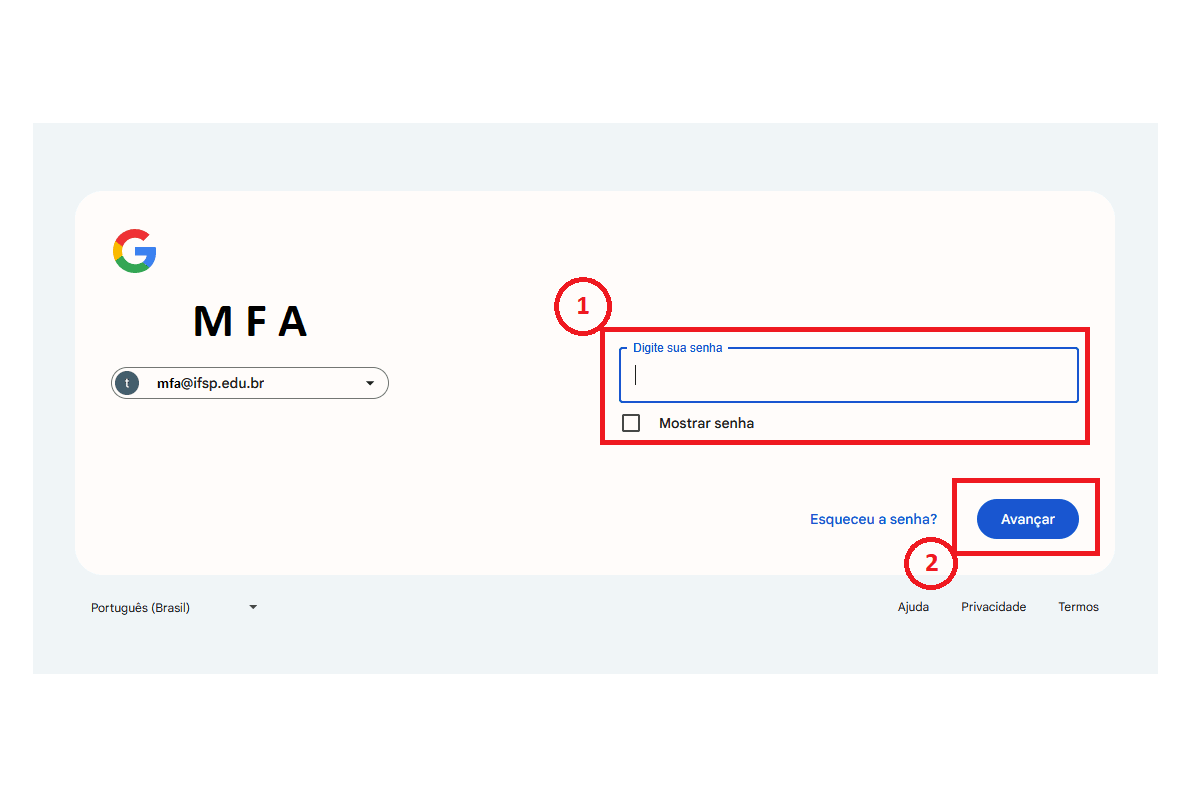
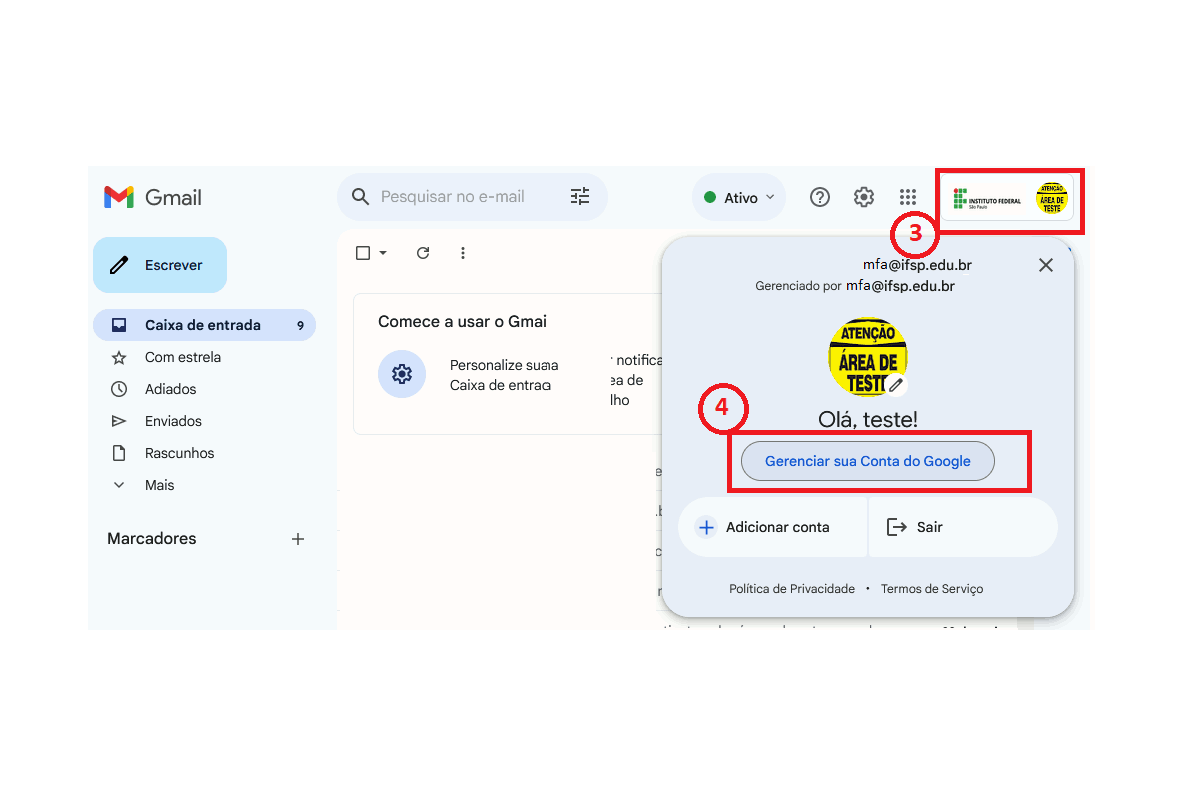
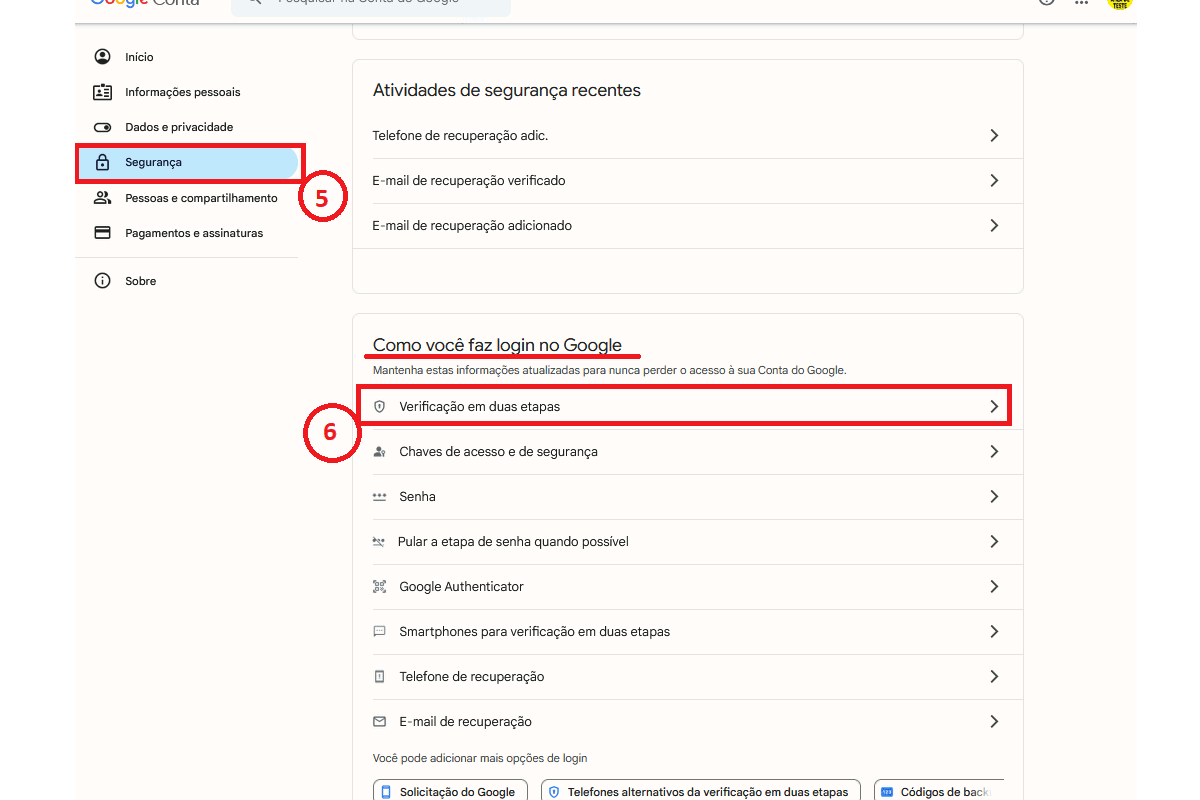
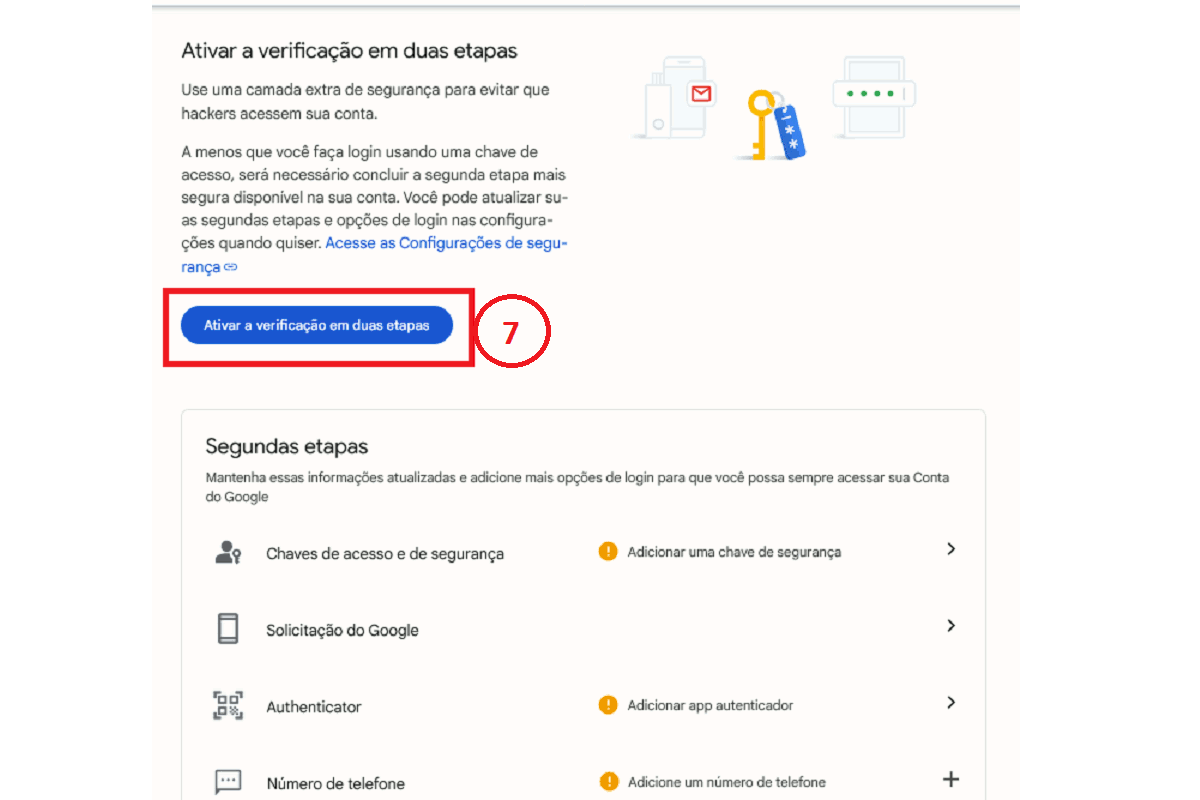
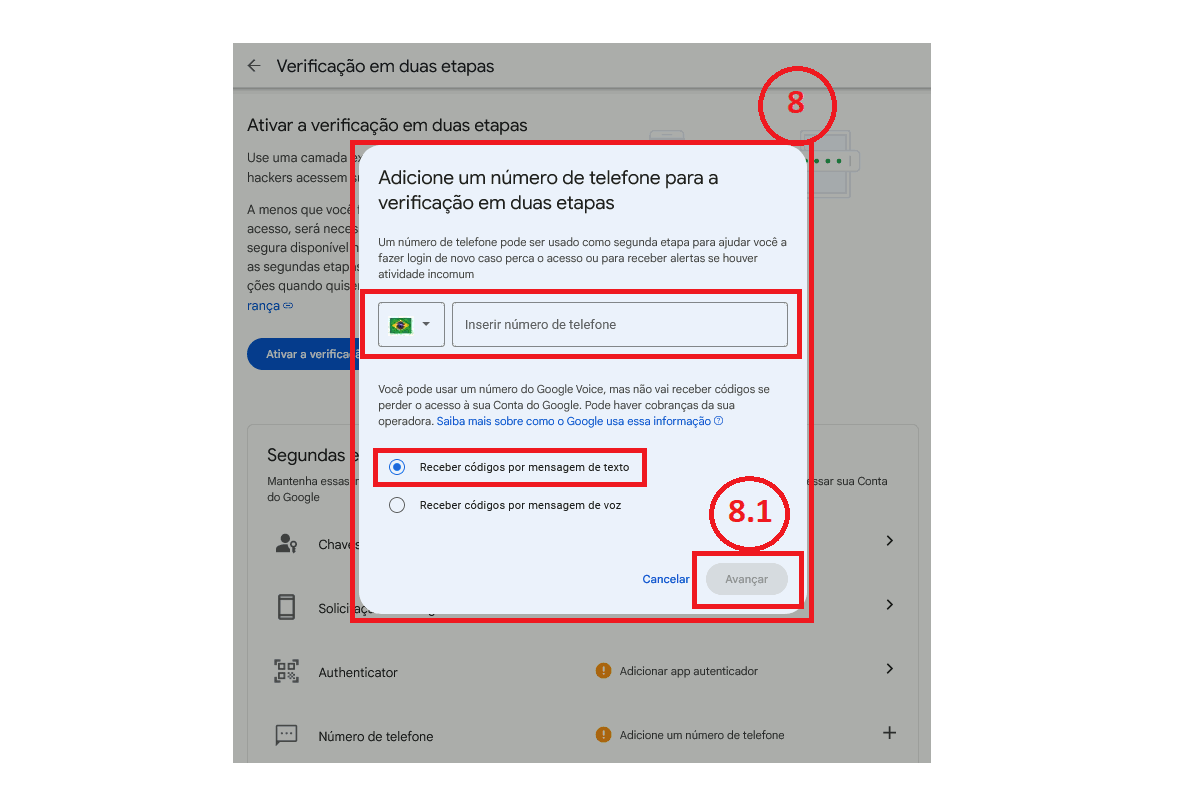
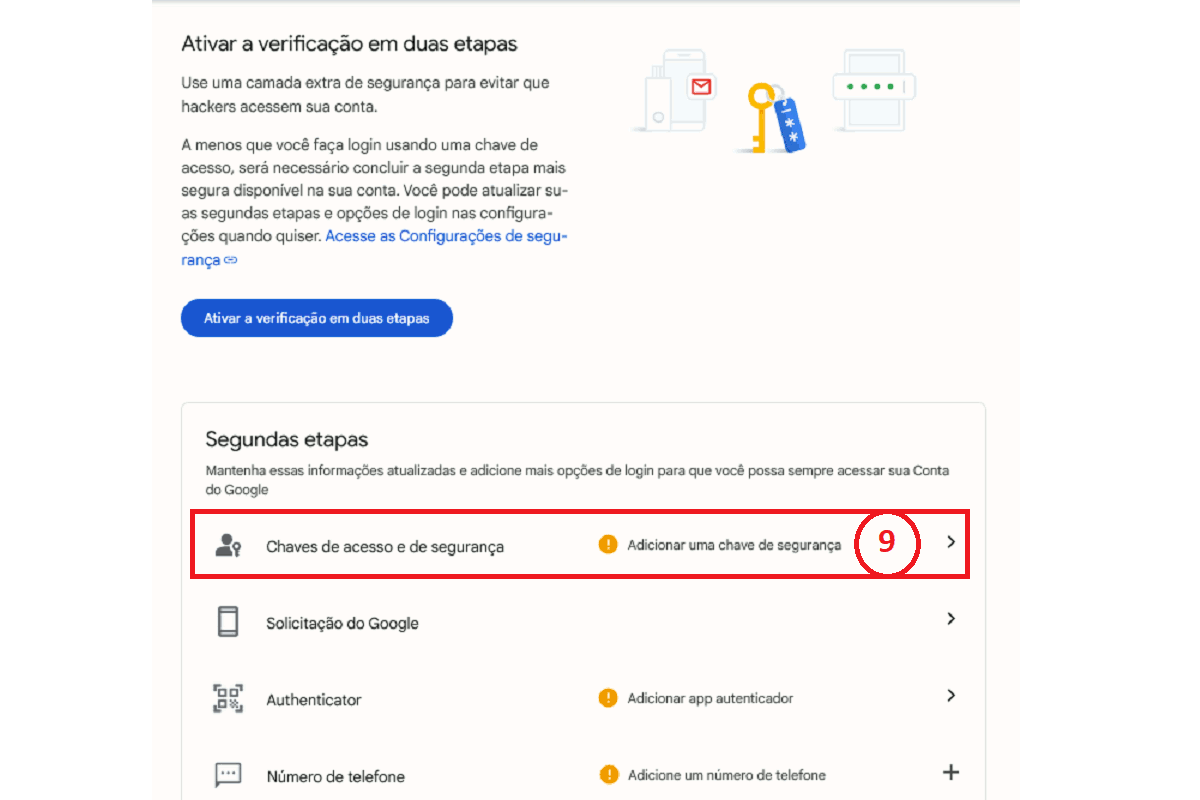
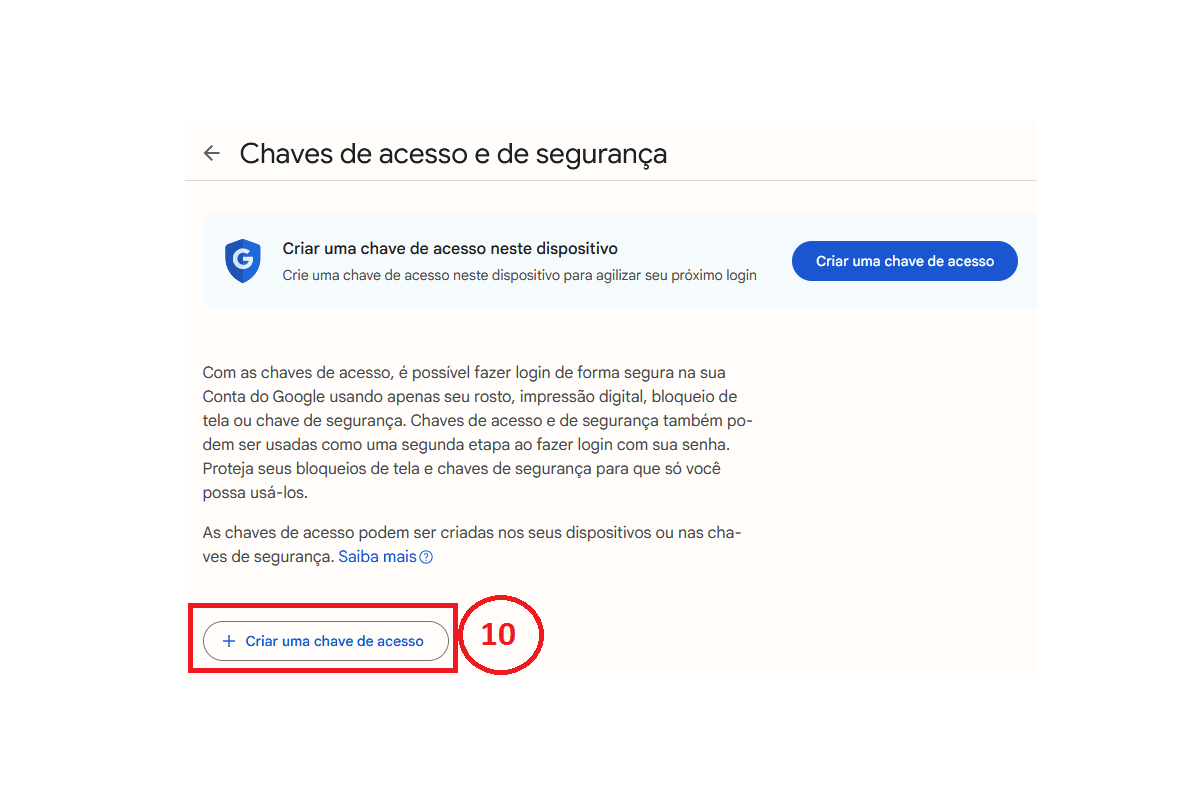
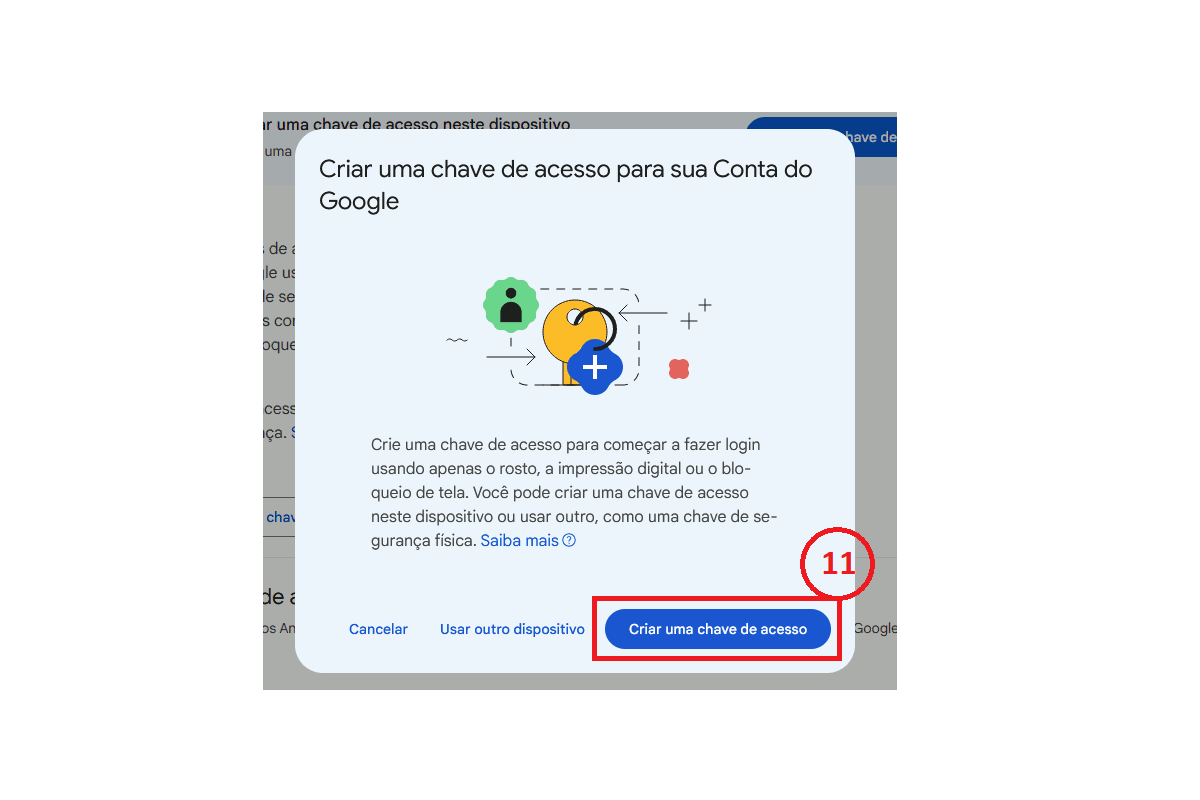
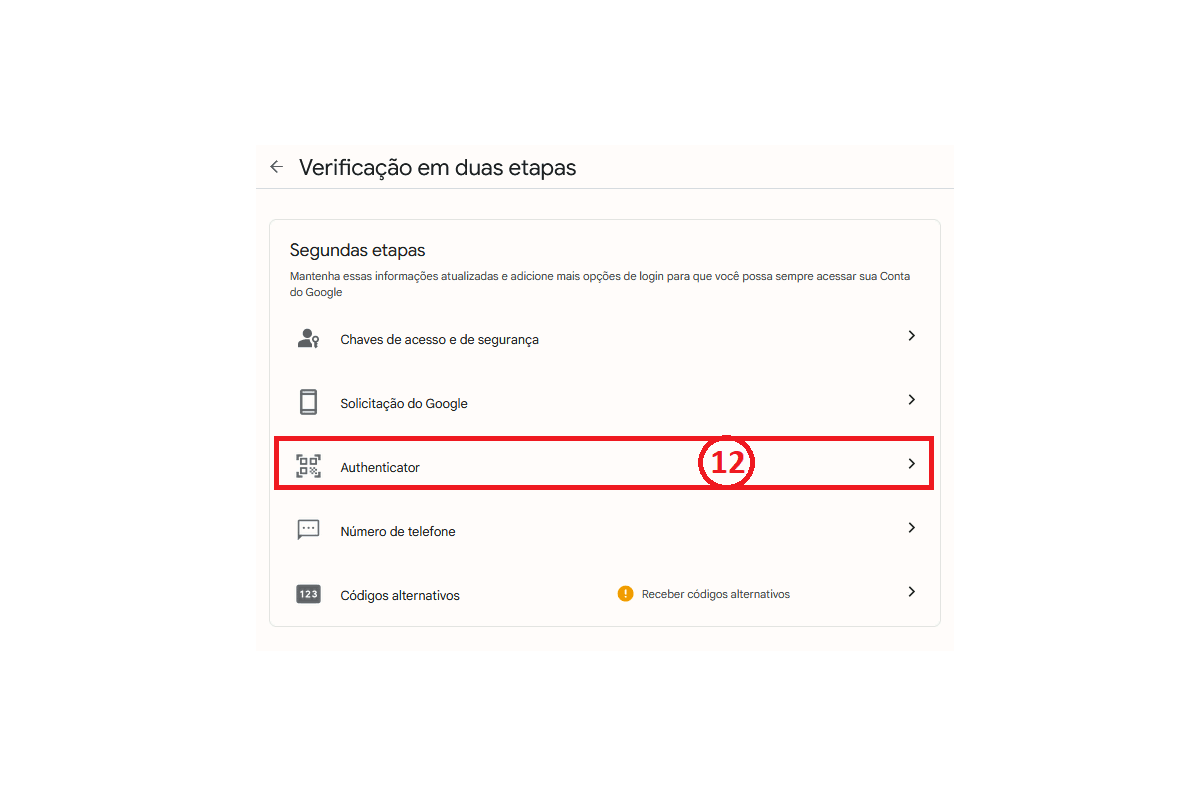
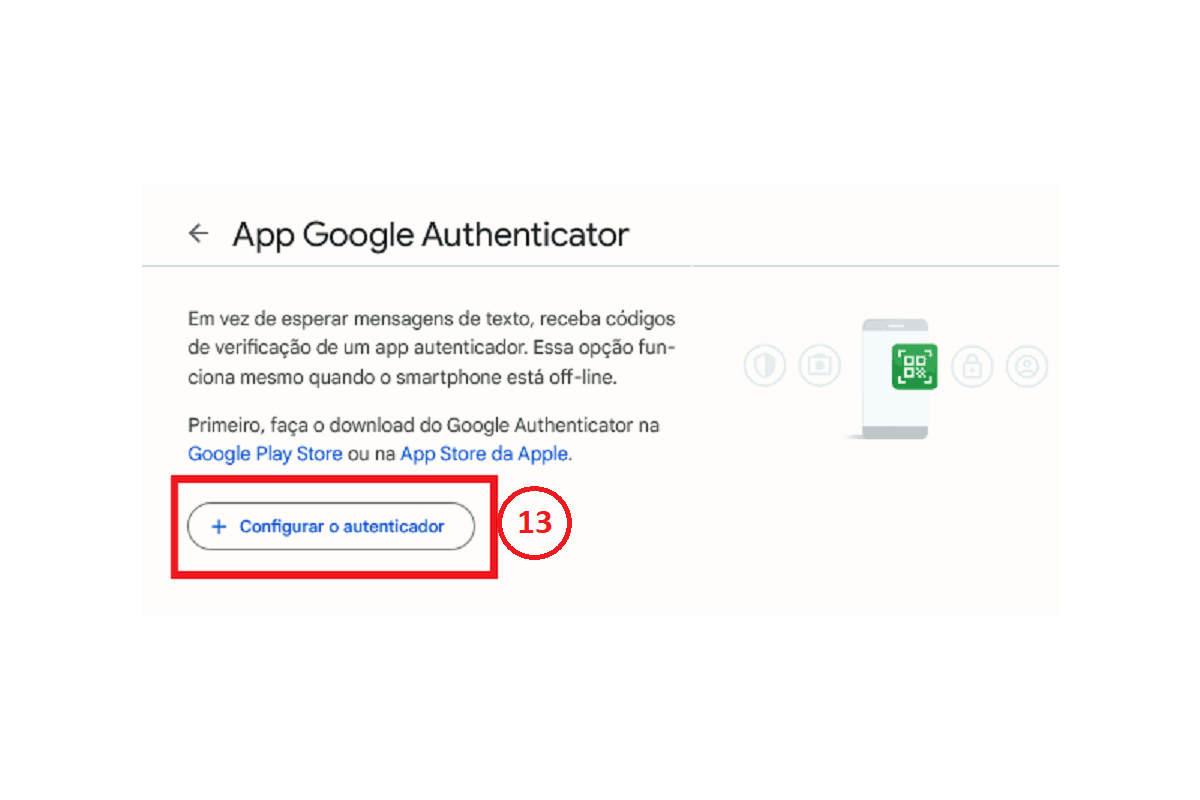
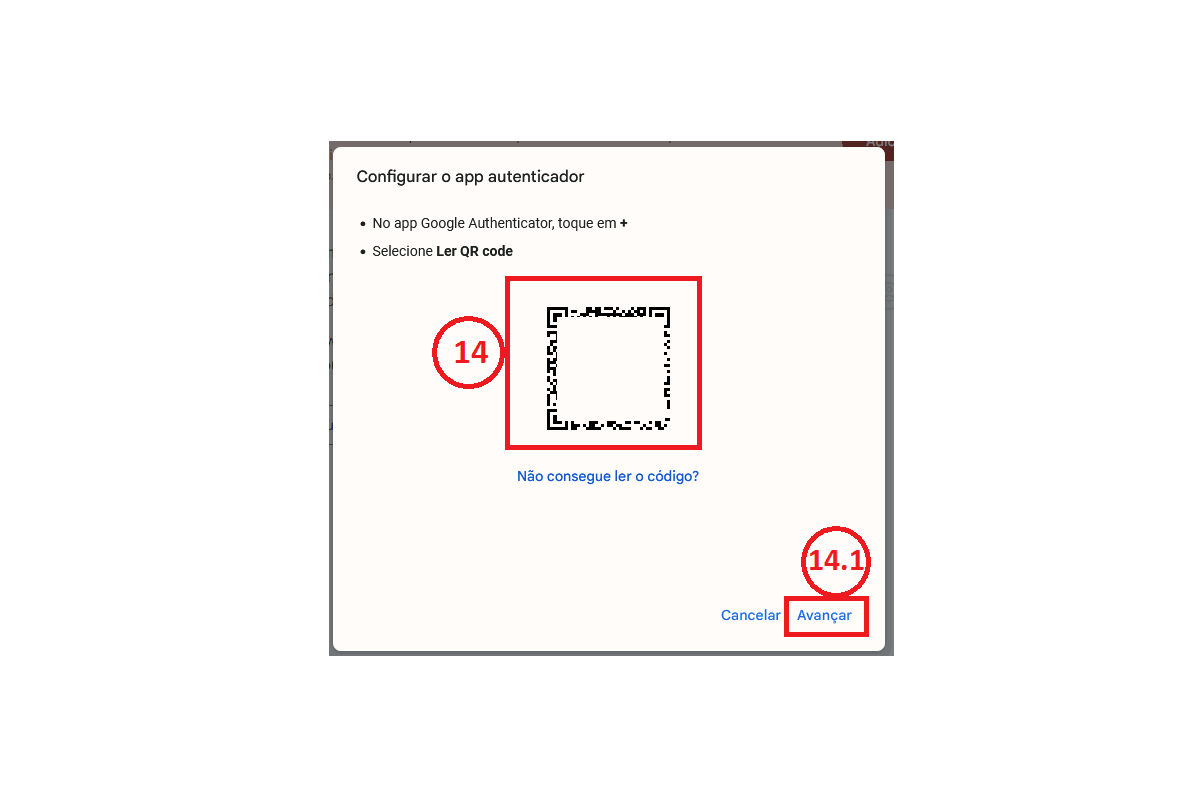
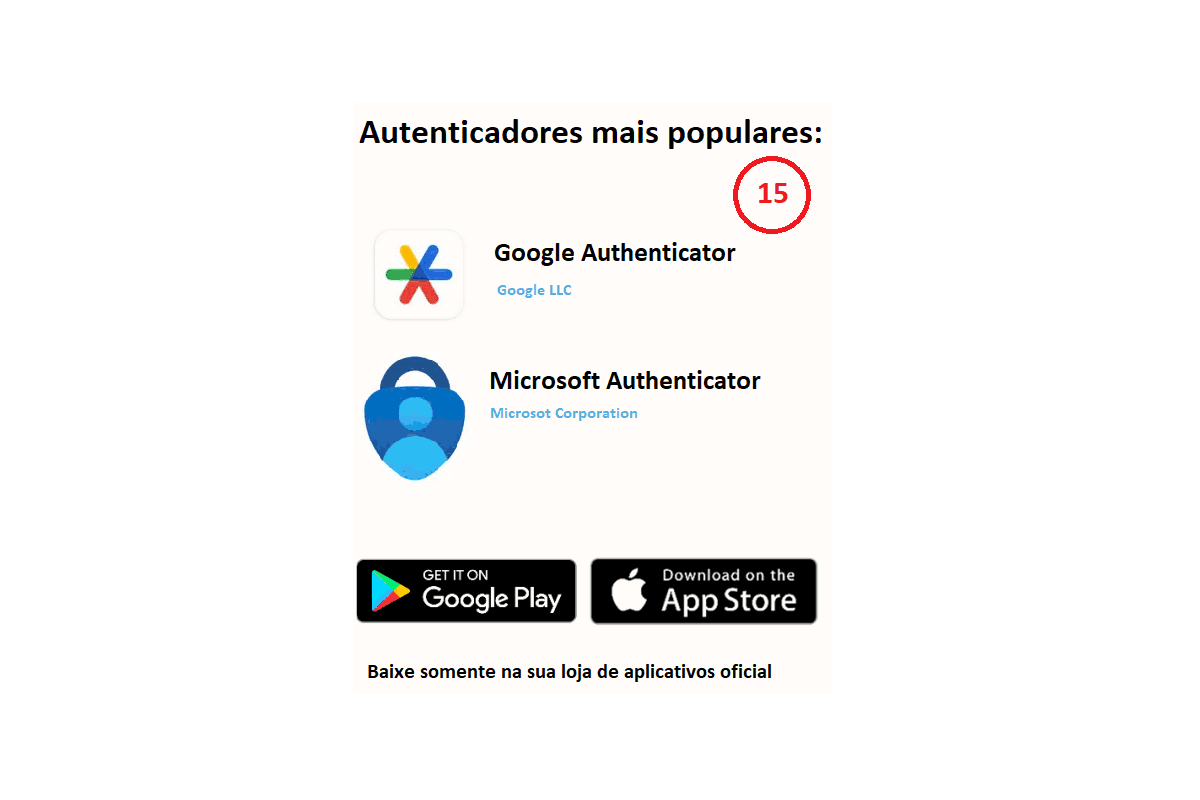
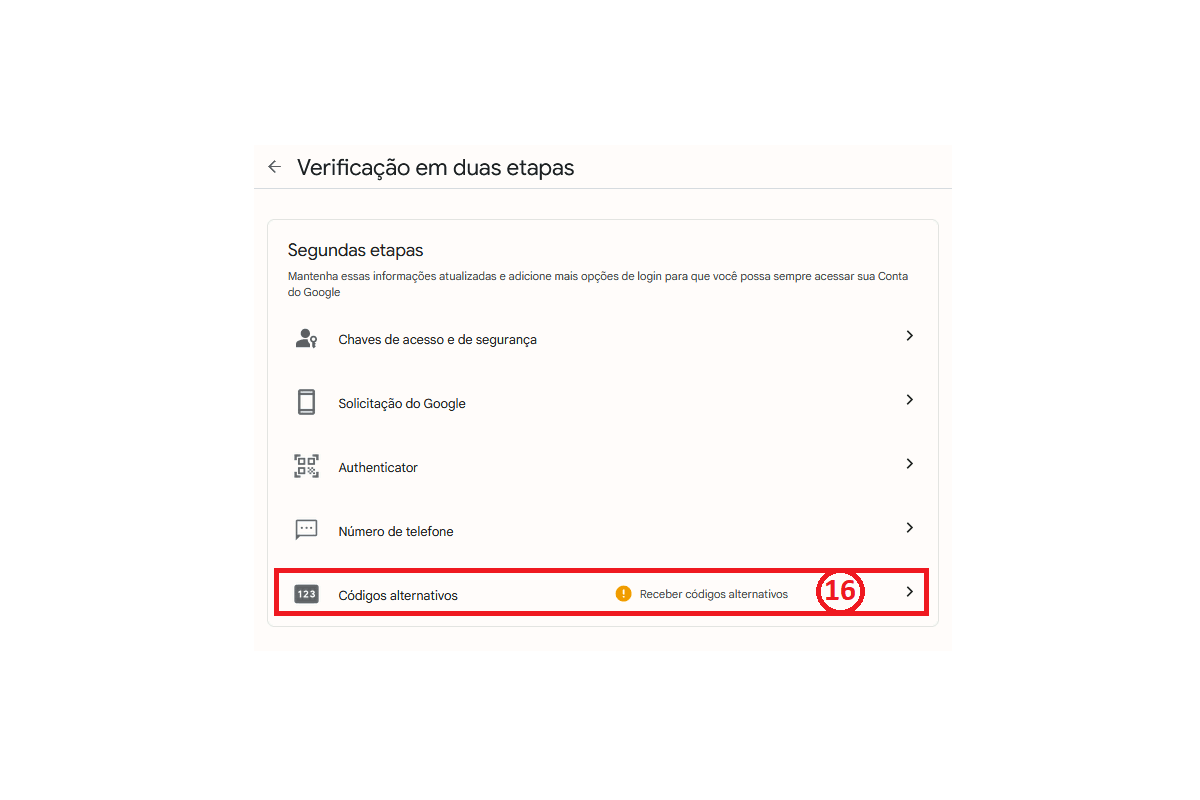
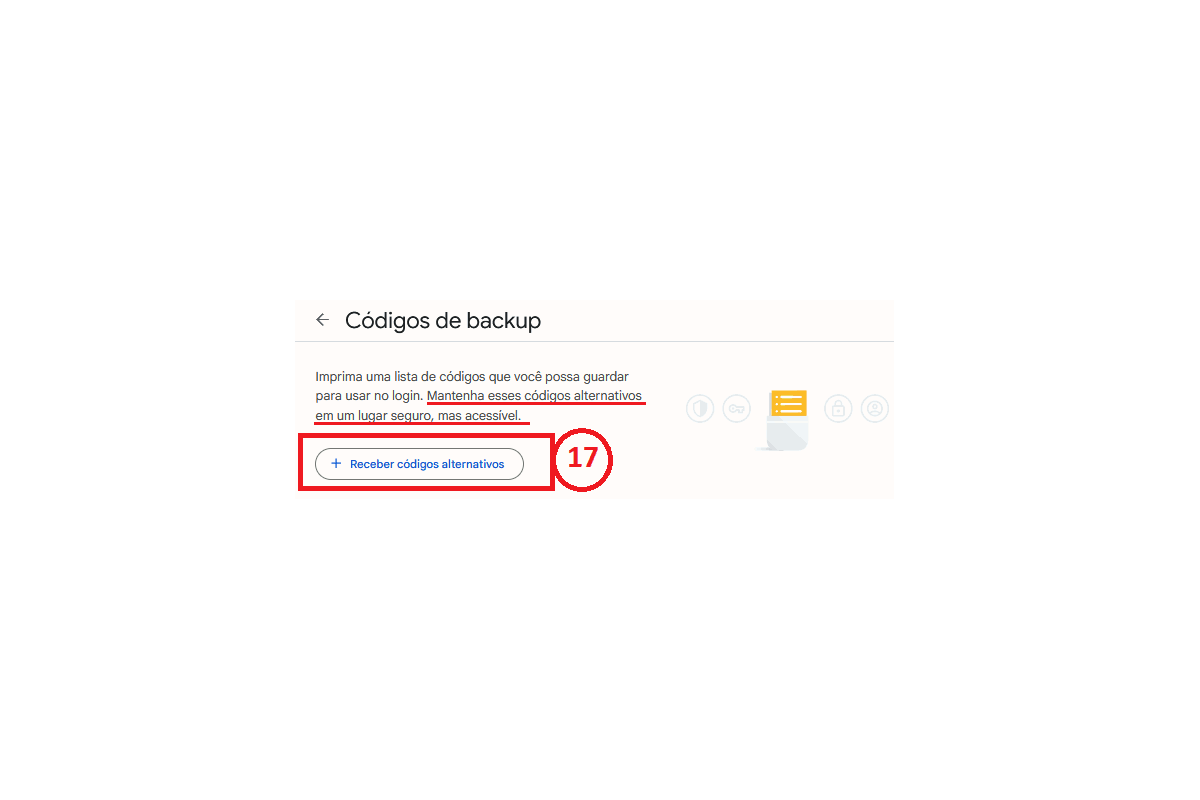
No Comments